干货:翻译软件Trados Studio的使用方法
以下内容由孜通翻译公司原创,转载须注明出处!
目前译员和翻译公司使用的Trados翻译软件(CAT软件)主要有两种版本:
一种是旧版的trados,带workbench,打开workbench和word后,直接在word里翻译。
另一种是新的Trados Studio,以word为例,直接将word文件导入软件后,在软件的编辑器视图中翻译。
本文以Trados Studio 2015为例,来教大家如何使用trados进行文件翻译。
首先打开trados,主界面如下:
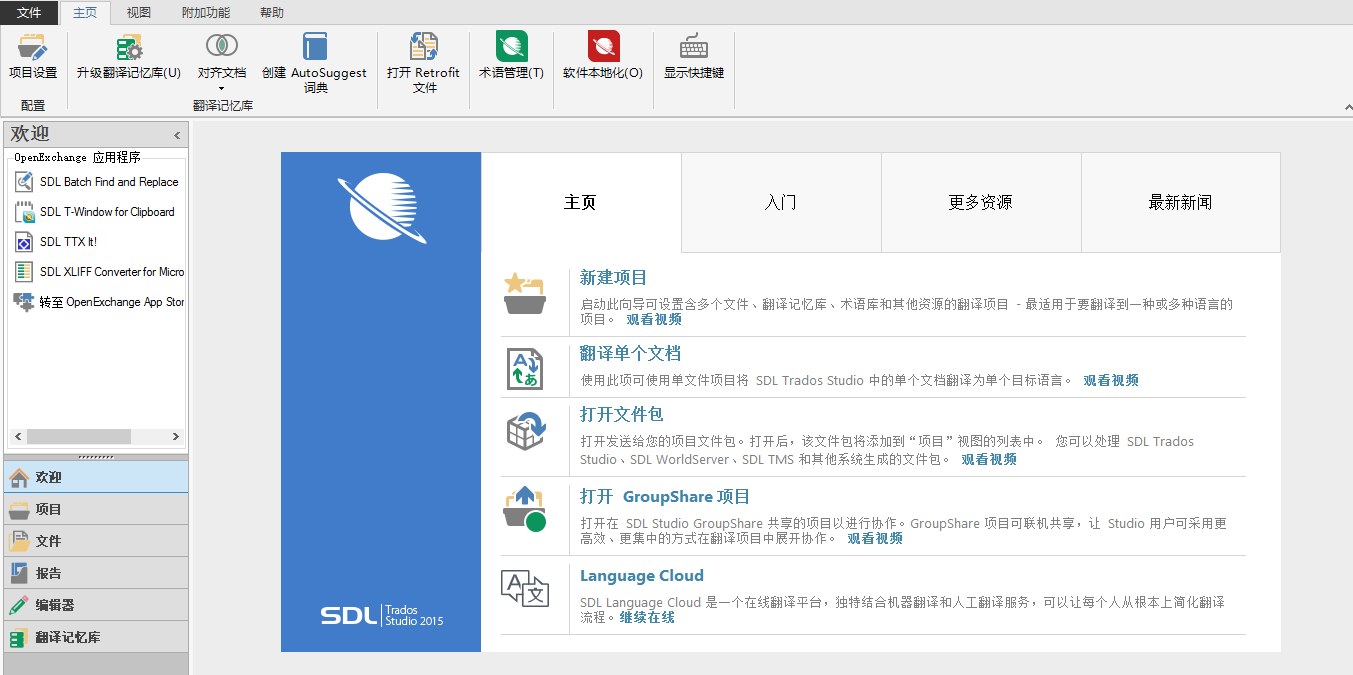
点击右下方的“项目”
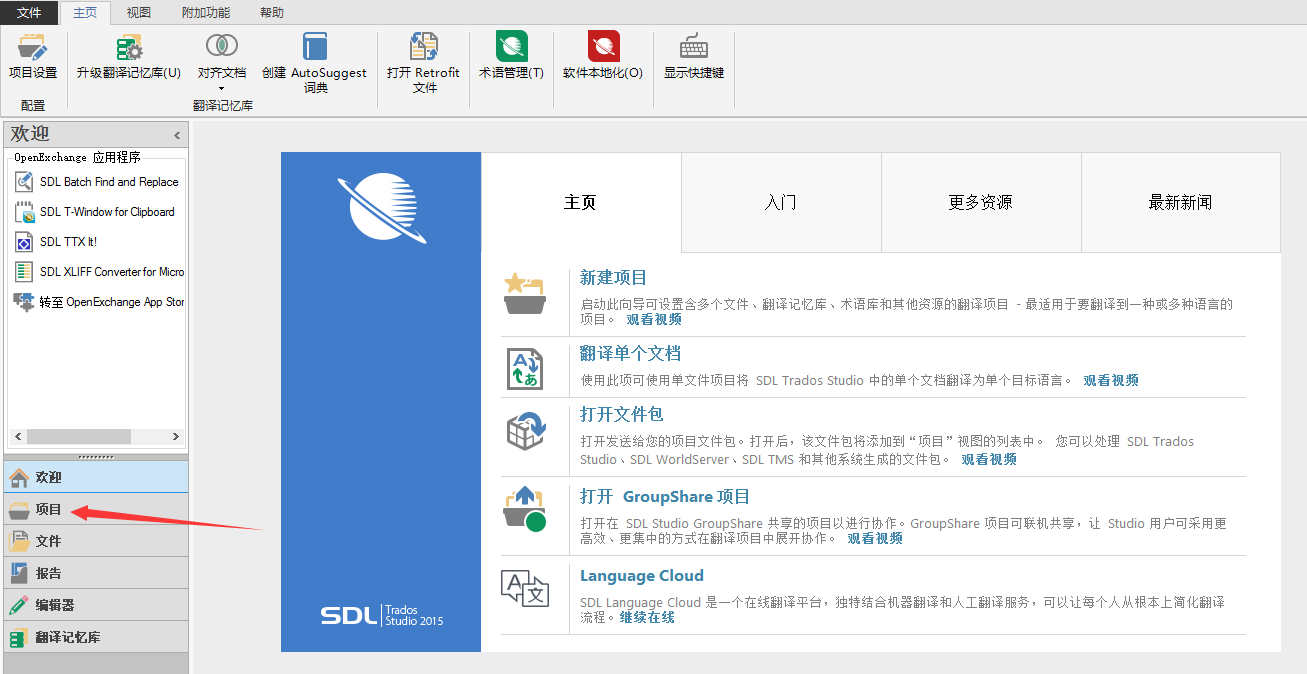
然后点击项目界面上部的“新建项目”

弹出如下界面:
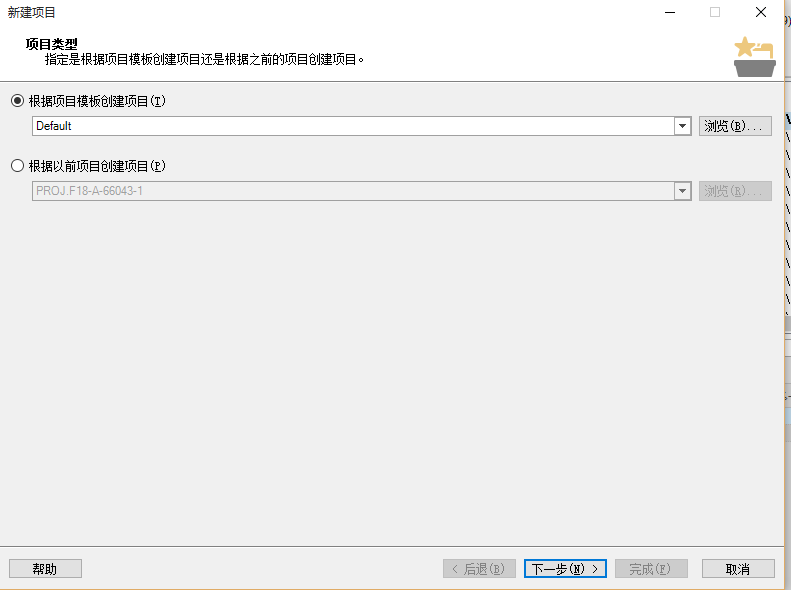
这里我们可以直接点下一步,进入下方界面:
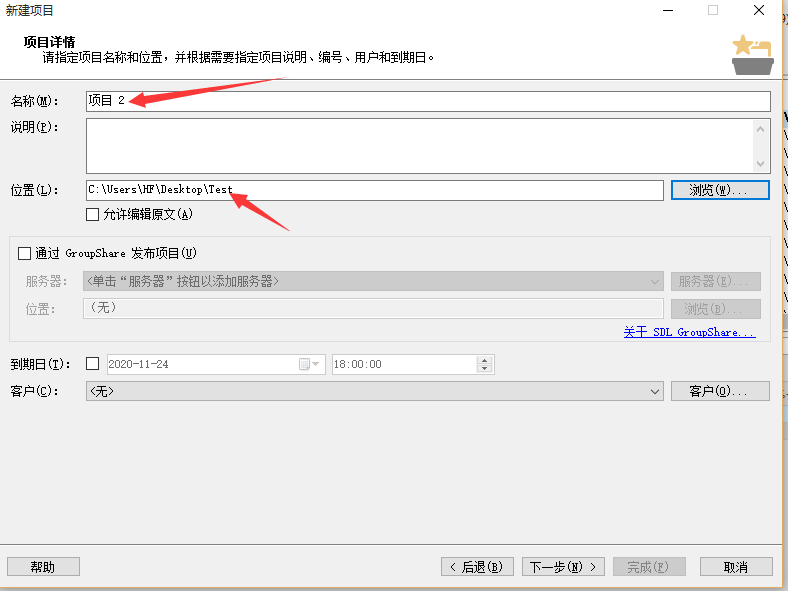
这里我们输入自己自定义的项目编号,或者客户提供的项目编号,以便以后方便查找。对于位置栏,建议选择一个固定的位置专门存放(建议不要放系统盘,以免系统出问题时,需要重装系统,造成我们存储的项目丢失)。然后点下一步,进入语言对界面:
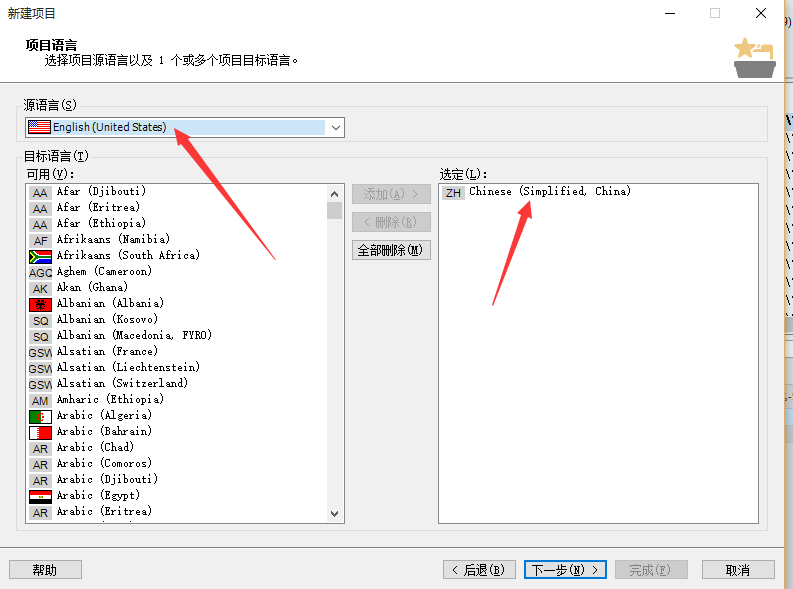
注意左右两边(源语言和目标语言)均选择好相应的语言,这里以英中为例。然后下一步:
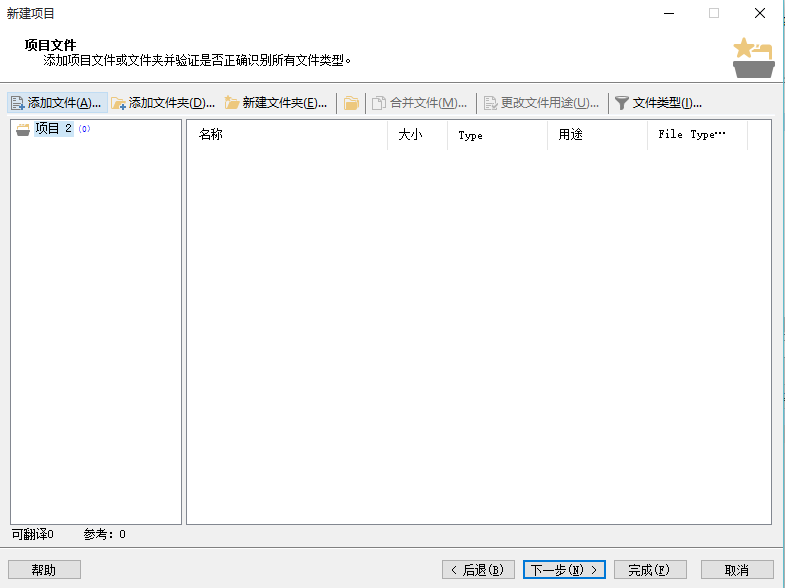
先点击“添加文件”,然后浏览找到要翻译的文件,这里以test.doc文件为例,如下图所示:
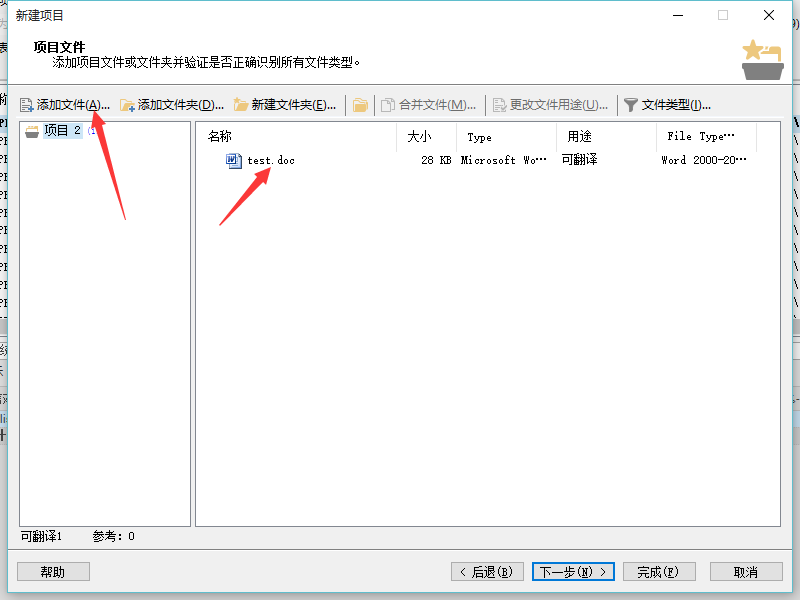
接着点击下一步:
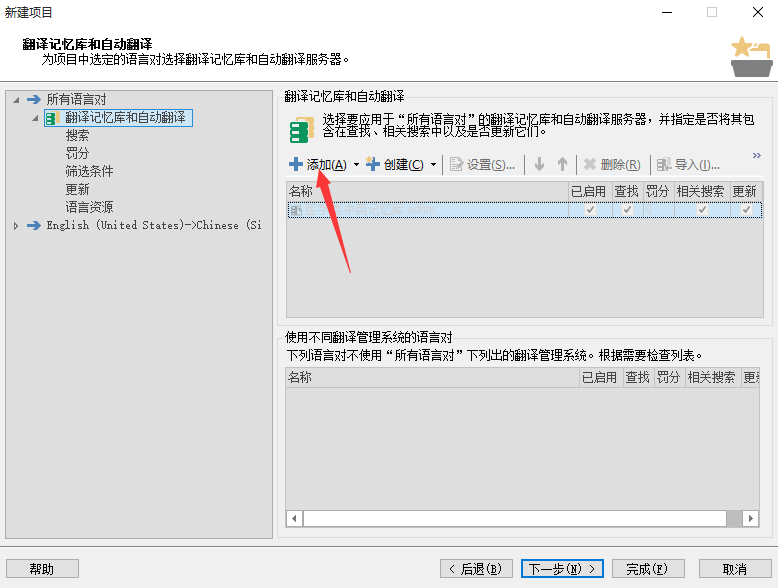
点“添加”,添加自己的记忆库。如果还没有记忆库,也可以点“创建”,创建一个记忆库。再点下一步
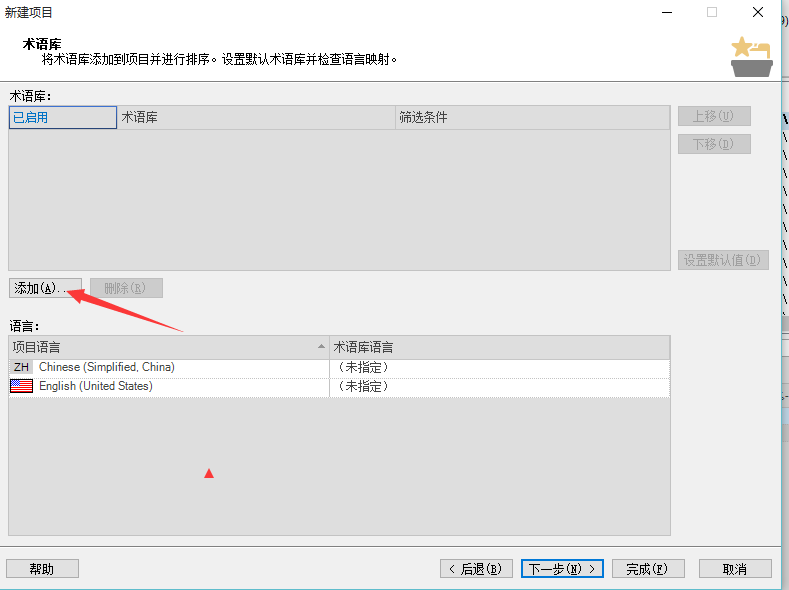
如上图所示,点击“添加”。
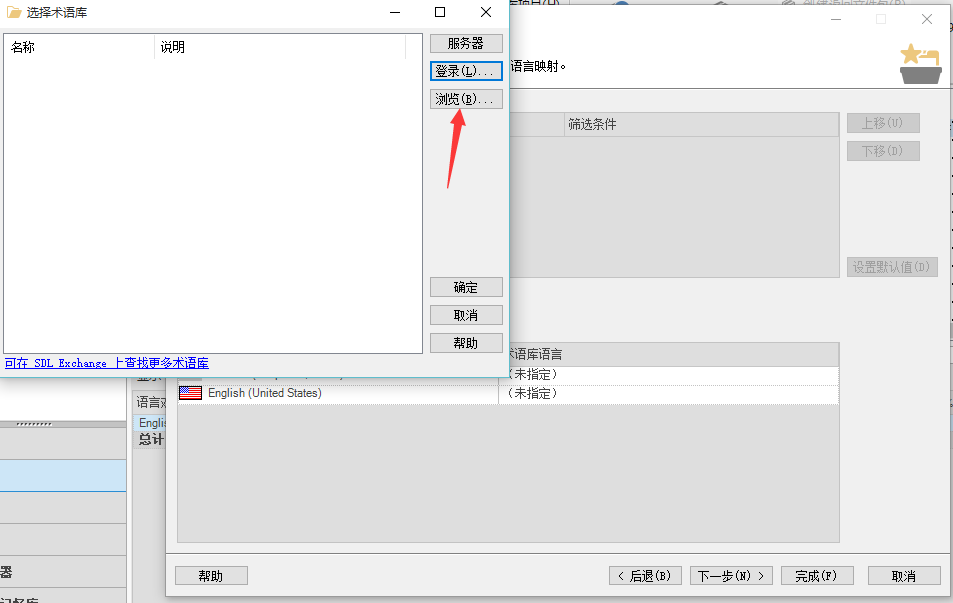
在弹出的界面上点击“浏览”,找到自己的术语库,然后点确定,接着下一步,后面的都可以不用设置了,可以直接点“完成”。项目建好后,如下图所示:
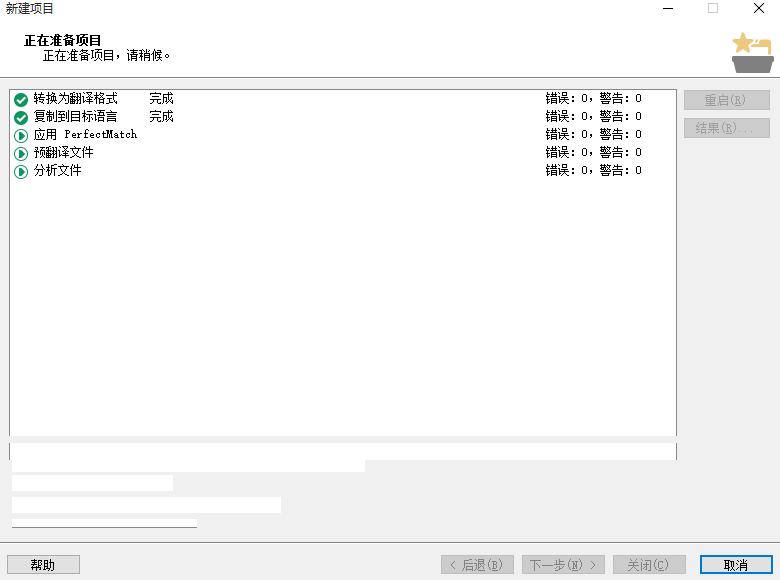
点击关闭新建项目窗口,然后从项目列表中找到刚刚新建的项目:

双击项目名称“项目2”,进入项目

双击里面要翻译的文件,进入翻译编辑器视图,开始翻译:
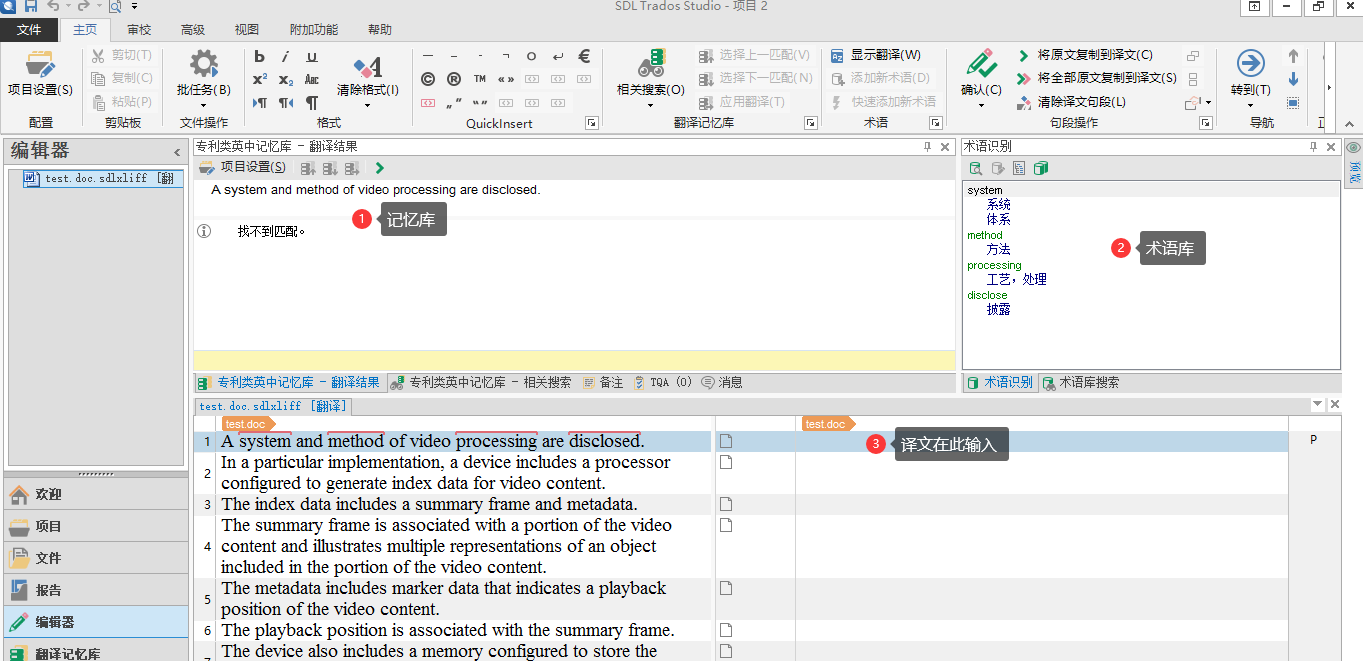
如上图所示,①显示的是记忆库,如果当前要翻译的句子与记忆库中有匹配时,会显示出来。②为术语库,显示的是当前句段里的术语翻译。当然这里的术语都是要自己在翻译时定义进去或者批量导入的。关于如何批量导入术语,下次我会单独介绍。③是译文区,在此翻译。原文一般以句号为界,被分成一个一个句段。如果我们觉得这几句最好连起来翻译,也可以合并句段。
下面我们来翻译第一句话,同时说明下如何定义术语:
这是一篇美国某公司的公开专利文献的摘要部分,我们输入译文。第一句翻译好之后,当我们想将其中的video processing这个词定义到我们的术语库里的话,我们在原文里用鼠标选中“video processing”,再在译文里同样选中“视频处理”,如下图:

然后在选中的原文或者译文上右击,在弹出的界面上选择“添加新术语”或“快速添加新术语”,这里以“快速添加新术语”为例:
+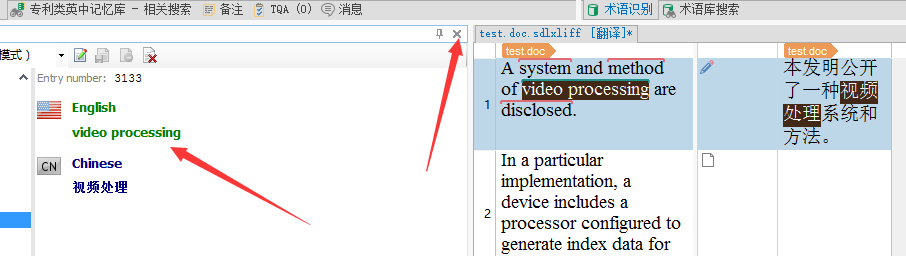
术语自动保存到术语库里。然后我们点击上图箭头所示的×,返回编辑器视图。
这时我们第一句翻译结束了,可以点击ctrl+enter键,确认句段,同时跳转到下一未翻译句段,如下图所示:

此时鼠标在下面一个未翻译句段中。同时前面一句显示已翻译状态。后面以此类推。翻译结束之后按ctrl+s保存,然后点击下图所示的×,关闭编辑器:
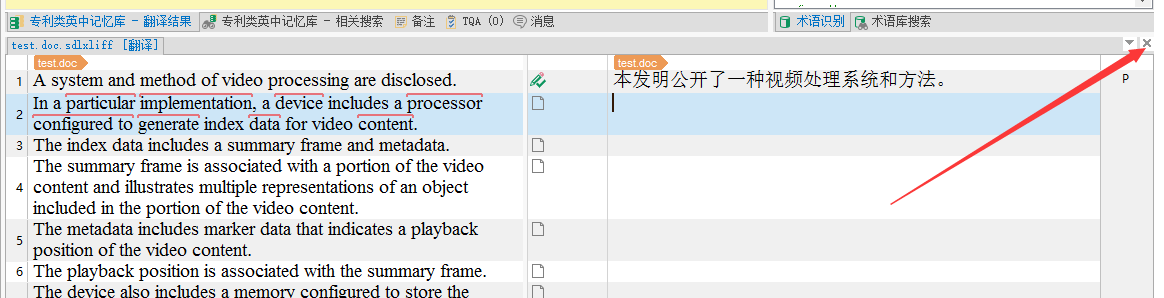
关闭编辑器视图后,就进入了“文件”界面,这里我们在文件名上右击,选择批任务—定稿,进入定稿页面,如下图所示
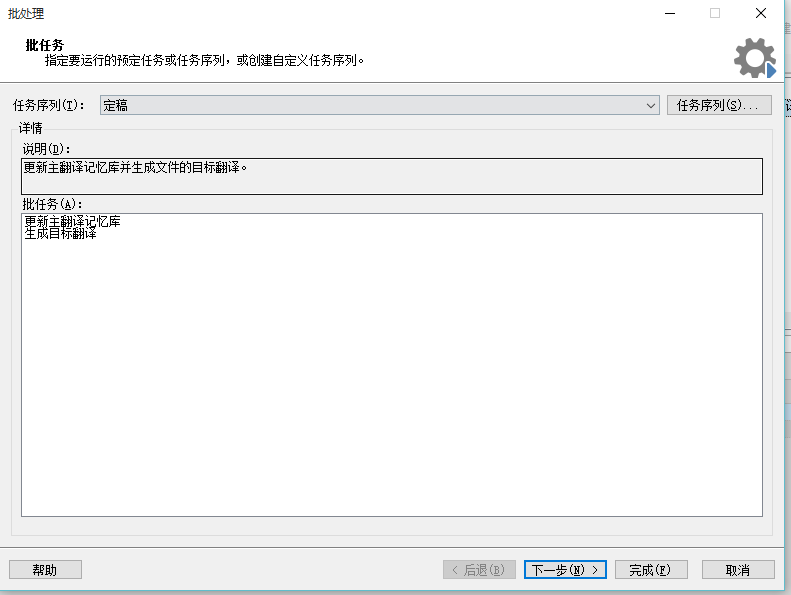
可以直接点击完成
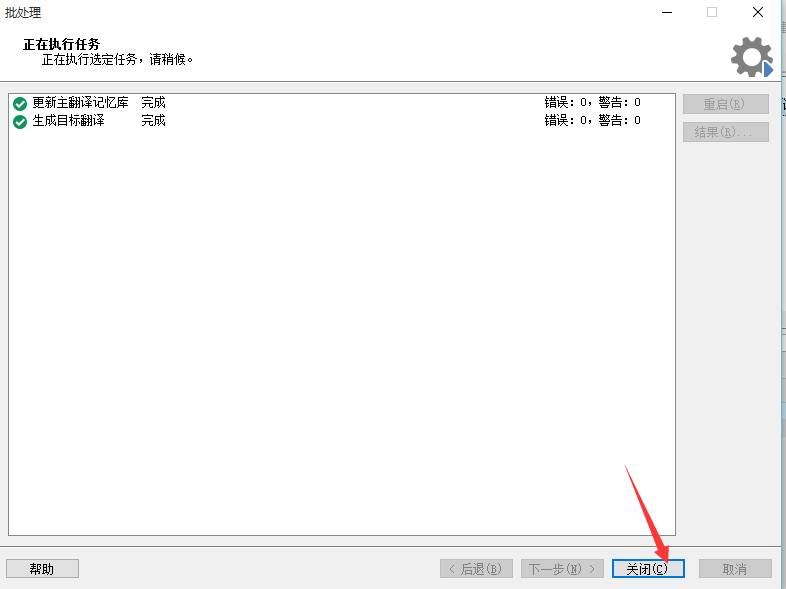
批处理结束后,直接点击关闭
然后我们点击“浏览文件所在文件夹”

打开文件夹后,就是我们刚翻译好的译文了。
本文只是一个初步的操作介绍。实际翻译过程中,可能还有一些其他复杂操作,需要的亲们可以关注我,再后期一一呈现。
By:孜通翻译
转载请注明出处!

